对于每种类型的孔,孔的图像将显示在对话框中。
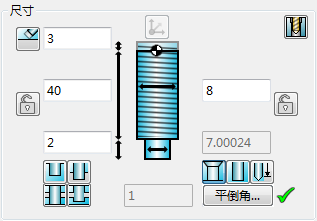
- 可通过以下方式之一更改尺寸:
- 拖动孔上的编辑手柄。如果您已在实体上放置了孔,则只能使用此方法。
- 在尺寸方框中输入值。
- 使用以下按钮来指定孔的延长或剪裁方式:
 - 选择此选项可以将孔一直延长到实体中。在屏幕上,孔的长度会超出实体。在孔的两端将绘制安全范围。
- 选择此选项可以将孔一直延长到实体中。在屏幕上,孔的长度会超出实体。在孔的两端将绘制安全范围。
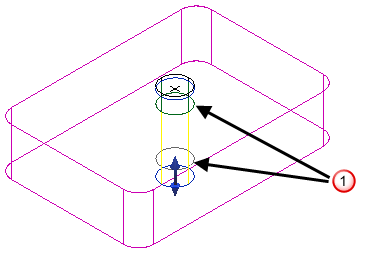
 - 选择此选项可以将孔的长度(长于实体的厚度)剪裁到此厚度。取消选择此选项,可不剪裁孔的长度。
- 选择此选项可以将孔的长度(长于实体的厚度)剪裁到此厚度。取消选择此选项,可不剪裁孔的长度。
 - 选择此选项可以将通孔的长度剪裁到最终向前相交。如果要将通孔的长度剪裁到第一个相交,请单击
- 选择此选项可以将通孔的长度剪裁到最终向前相交。如果要将通孔的长度剪裁到第一个相交,请单击  以显示
以显示  。
。
 - 选择此选项可以将孔的向后长度剪裁到最终相交。如果要将向后孔的长度剪裁到第一个相交,请单击
- 选择此选项可以将孔的向后长度剪裁到最终相交。如果要将向后孔的长度剪裁到第一个相交,请单击  以显示
以显示  。
。
- 使用以下按钮可指定深度测量方式和孔的端部:
 - 选择此选项可以将孔的深度测量到其肩部。取消选择此选项可将孔的深度测量到圆锥的尖端。如果选择了此按钮,“显示孔的端部”
- 选择此选项可以将孔的深度测量到其肩部。取消选择此选项可将孔的深度测量到圆锥的尖端。如果选择了此按钮,“显示孔的端部” 按钮将变为非激活状态。
按钮将变为非激活状态。
 - 选择此选项可以在孔的端部显示圆锥。
- 选择此选项可以在孔的端部显示圆锥。
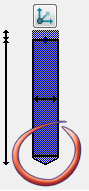
如果显示
 ,则会按照“平倒角孔”对话框中的定义向孔截面增加平倒角。单击
,则会按照“平倒角孔”对话框中的定义向孔截面增加平倒角。单击  可显示“平倒角孔”对话框。
可显示“平倒角孔”对话框。
如果不需要平倒角,请单击
 。这将删除
。这将删除  ,且不会显示平倒角
,且不会显示平倒角  。
。
- 使用以下选项指定安全范围:
 - 选择此选项可将安全范围设置为自动生成的值,即足够大以确保孔完全穿过任意曲面相交。“偏移安全距离”文本框将处于非激活状态。取消选择此选项可手动设置偏移安全距离。
- 选择此选项可将安全范围设置为自动生成的值,即足够大以确保孔完全穿过任意曲面相交。“偏移安全距离”文本框将处于非激活状态。取消选择此选项可手动设置偏移安全距离。
安全范围是孔上方的长度,可确保该孔穿过实体
 。如果您可以看到该安全范围位于实体内部,请增加其值。
。如果您可以看到该安全范围位于实体内部,请增加其值。
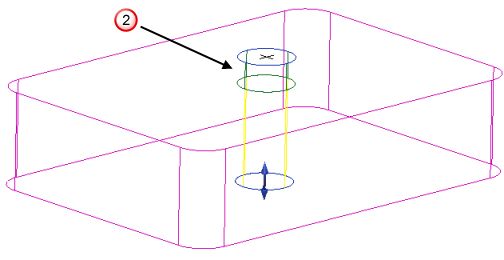
在下图中,安全范围位于实体内部
 。
。

安全范围值将增加,使其位于实体外部
 。
。
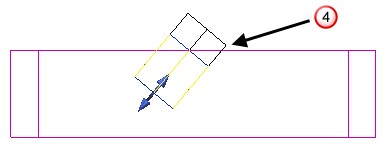
- 使用以下按钮可锁定和解除锁定深度和直径。
 尺寸被锁定。单击该按钮可解除锁定。
尺寸被锁定。单击该按钮可解除锁定。
 尺寸被解除锁定。单击该按钮可锁定。
尺寸被解除锁定。单击该按钮可锁定。
- 如果深度被锁定,则通过“编辑”选项卡均匀缩放整个实体时,孔的深度不会更改。如果深度已解除锁定,则深度也会缩放。
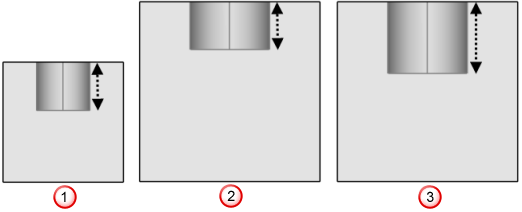
 未缩放实体显示原始深度。
未缩放实体显示原始深度。
 已锁定深度的缩放实体显示原始深度。
已锁定深度的缩放实体显示原始深度。
 已解除锁定深度的缩放实体显示缩放深度。
已解除锁定深度的缩放实体显示缩放深度。
如果非均匀地缩放实体或使用参数定义孔的深度,则无论深度是否被锁定都不会进行缩放。
- 如果直径被锁定,则通过“编辑”选项卡均匀缩放整个实体时,孔的直径不会更改。如果直径已解除锁定,则直径也会缩放。
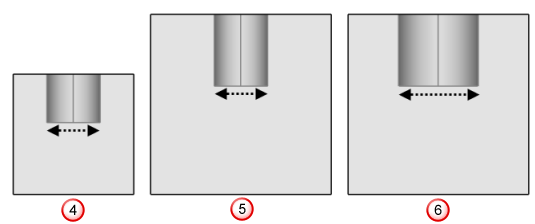
 未缩放实体显示原始直径
未缩放实体显示原始直径
 已锁定直径的缩放实体具有原始直径
已锁定直径的缩放实体具有原始直径
 已解除锁定直径的缩放实体具有缩放直径
已解除锁定直径的缩放实体具有缩放直径
如果非均匀地缩放实体或使用参数定义孔的直径,则无论直径是否被锁定都不会进行缩放。
- 如果深度被锁定,则通过“编辑”选项卡均匀缩放整个实体时,孔的深度不会更改。如果深度已解除锁定,则深度也会缩放。